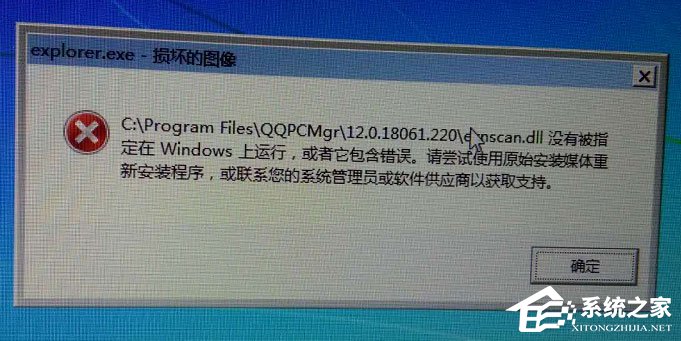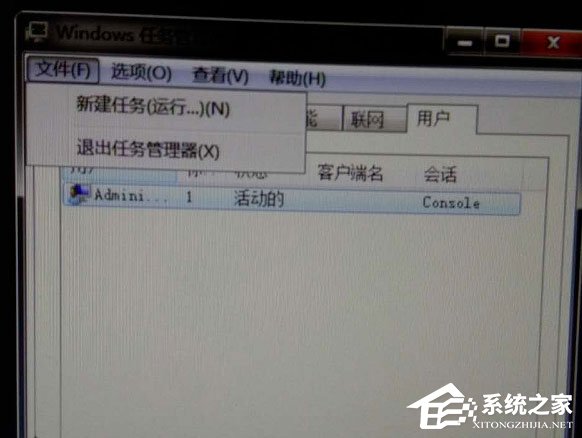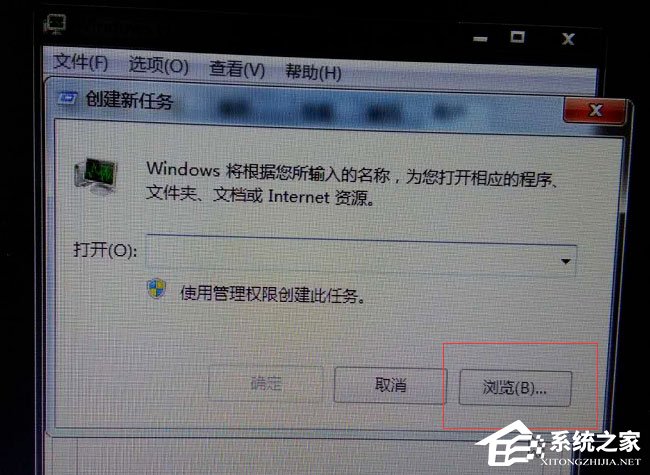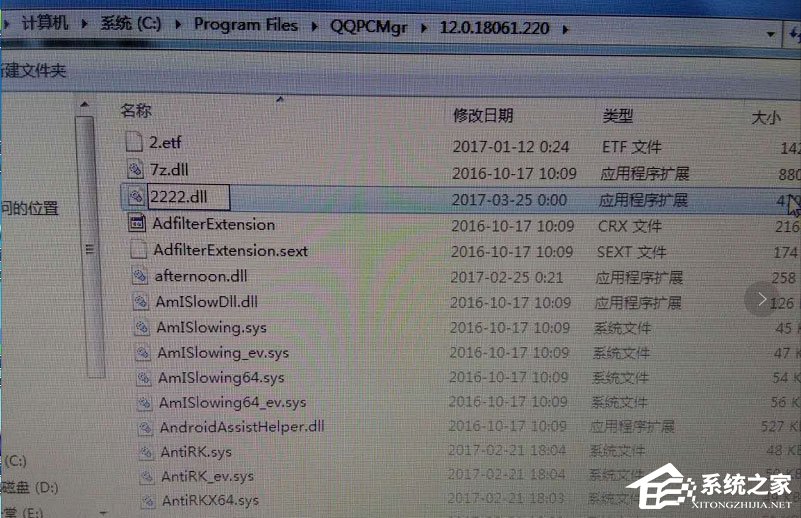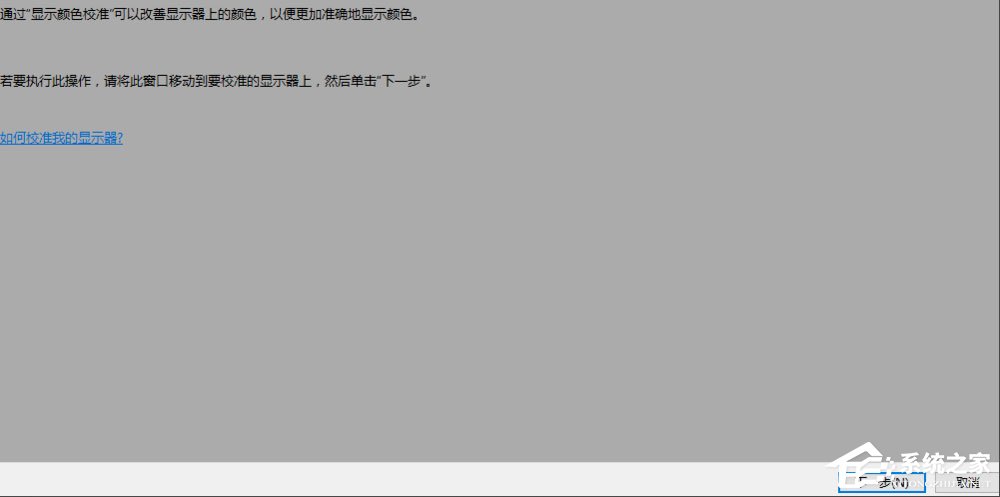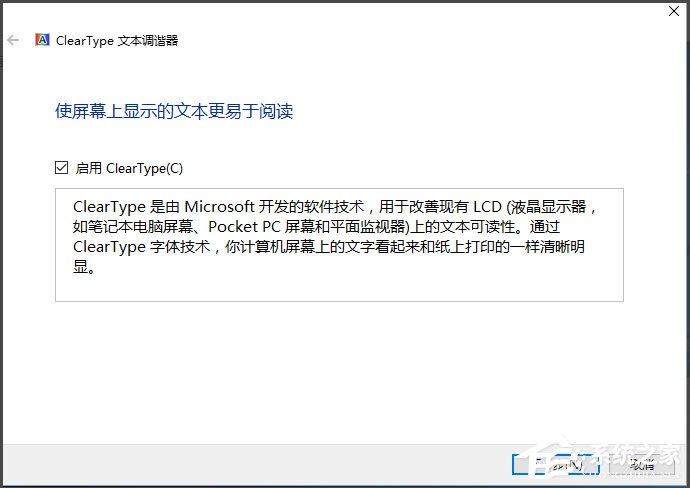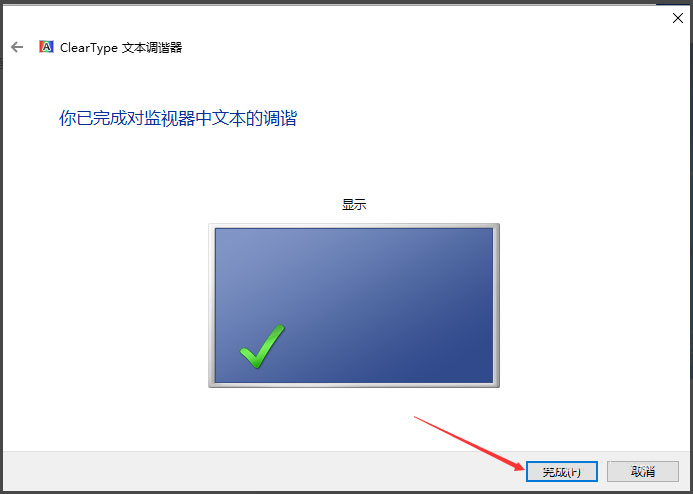Win7系统提示“工作站服务没有启动”如何解决?
最近有Win7系统用户反映,点击查看电脑账户属性的时候出现提示“工作站服务没有启动”,这让用户非常烦恼。那么,Win7系统提示“工作站服务没有启动”如何解决呢?下面,我们就一起往下看看Win7系统提示“工作站服务没有启动”的解决方法。
方法/步骤
1、点击打开电脑左下角“开始菜单”,找到【运行】选项,点击打开;
2、在弹出的运行对话框输入services.msc命令,点击确定进入服务项界面;
3、在弹出的服务对话框,找到【Server】服务,双击进入设置对话框;
4、进入服务设置对话框,将该服务启动,启动类型更改为自动;
5、以同样的方式找到Workstation服务,将该服务启动,启动类型更改为自动;
6、此时问题解决,运行选项,输入lusrmgr.msc命令,点击确定,进入本地账户组;
7、找到用户选项,点击查看其属性会发现错误提示已经消失,问题解决。
以上就是Win7系统提示“工作站服务没有启动”的具体解决方法,按照以上方法进行操作,相信就不会再出现该提示了。
热门教程
笔记本Win7系统屏幕变小两侧有黑边怎么解决?
2Win11电脑任务栏图标重叠怎么办?任务栏图标重叠图文教程
3Win10如何强制删除流氓软件?Win10电脑流氓软件怎么彻底清除?
4Win10视频不显示缩略图怎么办?
5Win11安卓子系统安装失败
6Windows11打印机驱动怎么安装?Windows11打印机驱动安装方法分享
7Win7旗舰版COM Surrogate已经停止工作如何解决?
8Win7电脑字体怎么改回默认字体?Win7改回默认字体方法?
9Win11开始菜单怎么样设置在左下角?Win11开始菜单移至左下角步骤
10如何在Win11正式版中创建虚拟桌面?Win11正式版创建虚拟桌面的方法
装机必备 更多+
大家都在看
电脑教程专题 更多+